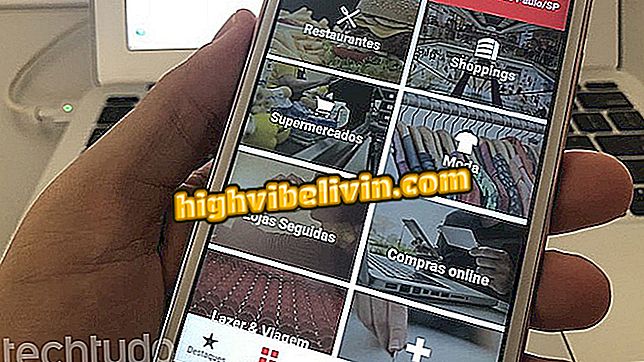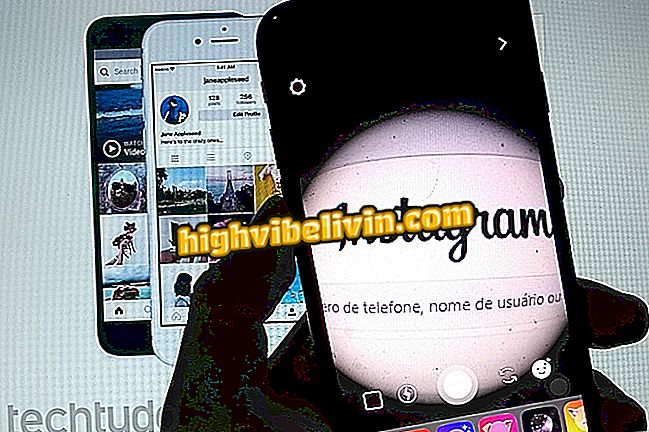Mengurus dan menambah pintasan pantas pada Android
Android O (8) membolehkan anda menguruskan pintasan pantas dengan ketangkasan. Ciri ini memudahkan akses kepada alat berguna melalui tab yang tersedia dari bahagian atas skrin. Antara pilihan adalah lampu suluh, mod pesawat, Bluetooth, penjimatan bateri dan putaran skrin, antara lain.
Sebagai tambahan untuk menyertakan dan mengeluarkan ikon yang paling menarik, pengguna masih dapat mengatur pesanan di mana ia muncul atau hanya boleh meneruskan konfigurasi asal dengan hanya dua klik. Inilah cara untuk mengurus dan menambah pintasan pantas pada Android O.

Pintasan boleh disusun semula dalam Android Oreo
Android 8: sembilan fungsi sistem yang diketahui sedikit
Bagaimana untuk menambah atau mengalih keluar pintasan pantas
Langkah 1. Dari mana-mana skrin Android, seret jari anda dari bahagian atas paparan ke bawah untuk membuka pusat pemberitahuan. Kemudian sentuh anak panah yang diserlahkan dalam imej.

Seret jari anda dari bawah ke bawah untuk mengakses pintasan
Langkah 2. Klik pada ikon pensel. Anda kemudian akan diarahkan ke alat penyuntingan pintas pantas.

Ketik ikon pensel untuk mengakses pintasan Android Oreo
Langkah 3. Untuk mengalih keluar item dari pintasan, berehat jari anda pada ikon fungsi selama beberapa saat sehingga anda merasakan getaran sedikit. Kemudian seret ke bahagian bawah skrin, di bawah frasa "Seret untuk menambah pintasan".

Seret ikon ciri yang anda ingin alih keluar dari pintasan Android 8
Langkah 4. Untuk menambah jalan pintas ke fungsi, semata-mata melakukan laluan songsang. Sentuh dan tahan ikon untuk ciri di bahagian bawah skrin. Apabila anda merasakan getaran sedikit, seret ke bahagian atas skrin.

Seret ikon untuk menyertakan fungsi dalam pintasan Android Oreo
Menguruskan Perintah Ikon
Langkah 1. Jika anda ingin menukar posisi di mana ikon salah satu fungsi disusun, prosesnya sangat mirip dengan yang sebelumnya. Sentuh simbol selama beberapa saat. Apabila anda merasakan getaran, gerakkannya ke kedudukan yang dikehendaki.

Untuk menukar ikon tempat dalam pintasan Android, hanya seretnya
Memulihkan konfigurasi asal
Langkah 1. Jika anda mahu kembali ke konfigurasi asal dengan cadangan pintasan sistem, hanya ketik butang yang diwakili oleh ikon tiga titik. Kemudian pergi ke "Reset". Okay, prosesnya selesai.

Anda boleh kembali ke tetapan asal pintasan
Android Oreo: telefon bimbit apa yang anda perlukan? Cari dalam Forum.